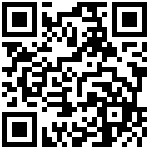3.设备管理
管理员可以在“设备管理”模块,操作添加或删除人行&车行设备、设备重命名、查看设备状态,添加进来的设备将自动成为“公共门”设备,默认允许所有成员通行。
3.1 设备添加与删除
3.1.1支持添加的设备类型与开门方式
设备支持添加的设备类型、设备支持的开门方式、鉴权模式如下: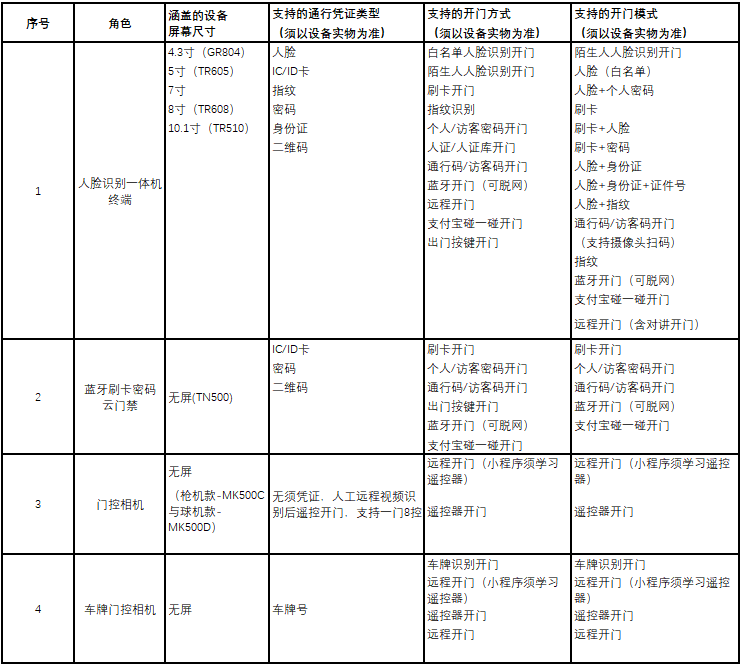
3.1.2小程序扫码添加设备(推荐)
小程序管理员添加设备目前有3种方式,用户可以任选其一进行添加:
方法一:
通过“设备管理”页面右下角“+”按钮,扫码添加设备序列号(也称设备SN或唯一标识)或手动录入设备背后粘贴的序列号;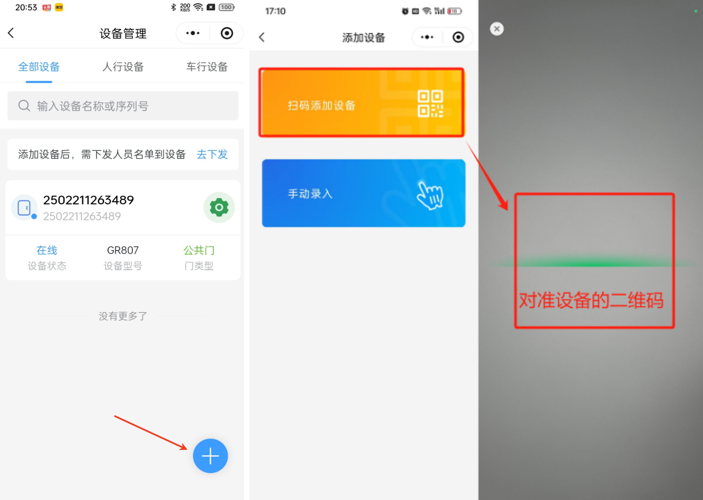
方法二:使用小程序的“扫一扫”功能,扫设备的序列号或者“绑定码”添加设备。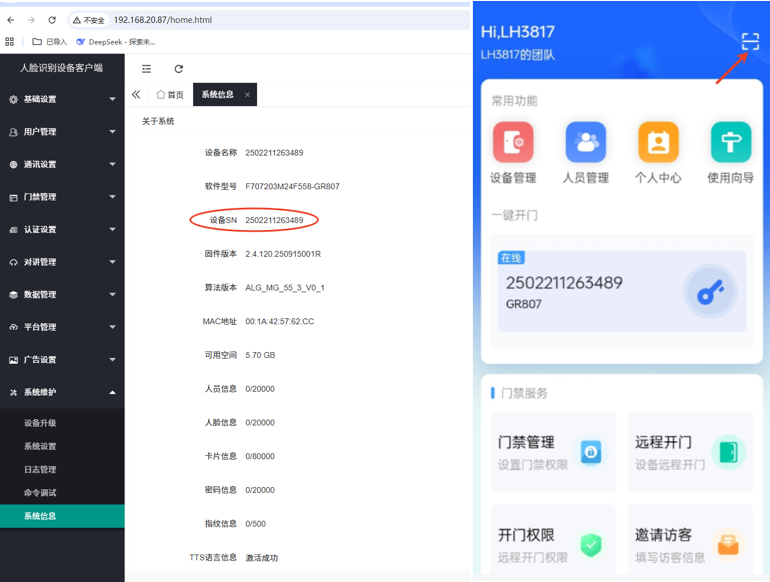
方法三:
通过微信“扫一扫”功能,对带触摸屏的设备,扫描开机页面显示的二维码“绑定码”添加设备;对无屏的设备,扫描设备背后粘贴的“绑定码”添加设备。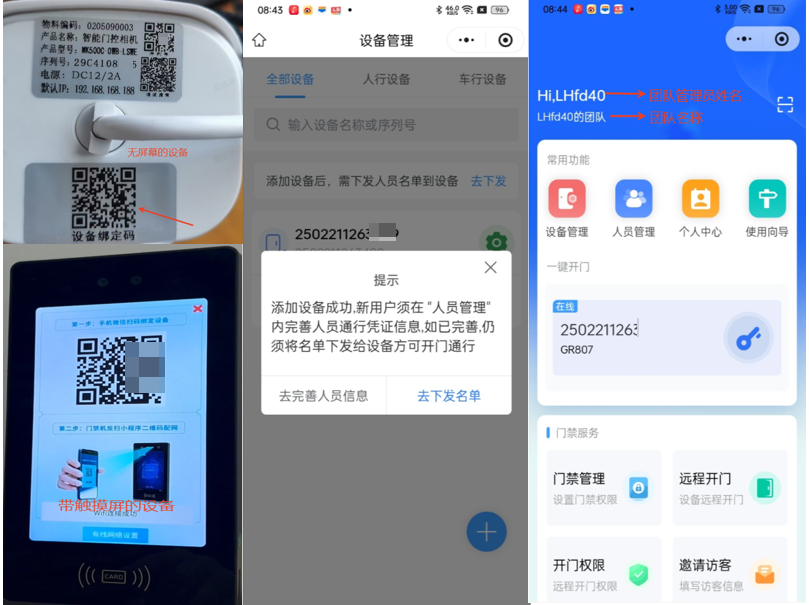
方法四:
新创建团队,未添加任何设备的用户,可以在首页“一键开门”处,点击“添加设备”。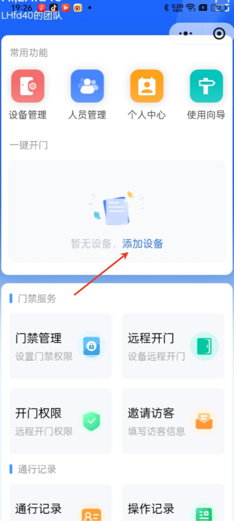
注意:
1.以上操作仅能保证设备可添加到小程序上,但设备是否可上网使用,还须排查设备的网络连接、配置及现场的网络环境;
2.相同一台门禁设备仅能在一个团队下添加使用;
3.添加设备出厂默认连接平台类型为“邻好互联”,并对网线接口已配置为动态获取IP上网,如采用RJ-45有线网络连接时,建议确认路由器是否启用了DHCP服务。
3.1.3手动录入设备
管理员通过设备管理的“手动录入”人工输入设备标签或设备web页面的SN,即可进行设备添加。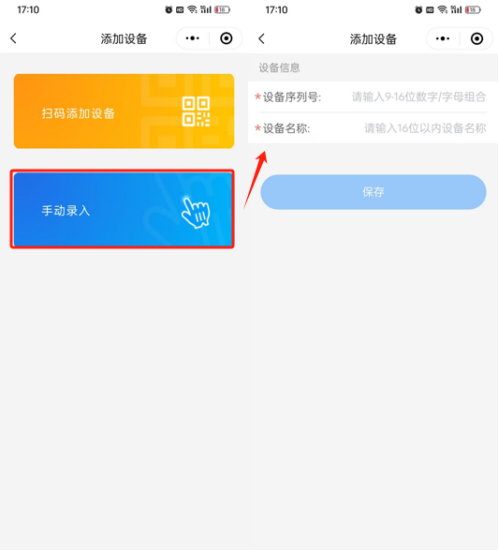
注意:
1.相同一台门禁设备仅能在一个团队下添加使用;
2.获取设备的SN可以通过设备上贴的标签或设备web页面。
3.1.4删除设备
当管理员需要对添加的设备进行删除操作,管理员在设备列表页面,单点需要删除的设备,进入管理页面,点击“仅删除设备”或“删除并恢复出厂”。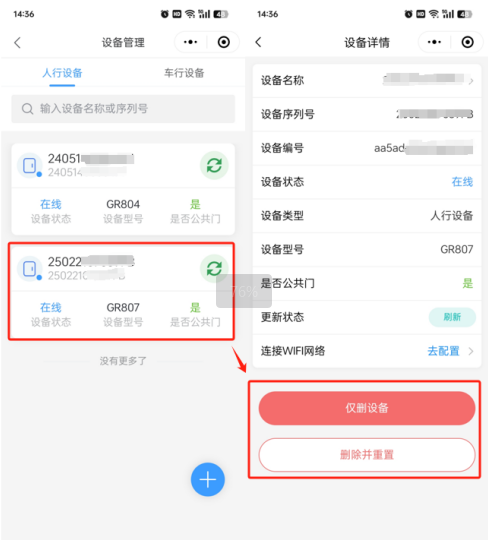
注意:
1.“仅删设备”不会删掉设备内的白名单,不会对设备恢复出厂设置,便利其他用户换绑该台设备进行体验测试,“删除并恢复出厂”将清空设备内的白名单,主要用于永久性删除团队内的设备。
2.设备删除完成,无法通过当前小程序团队进行管理,请谨慎操作。
3.2 设备详情管理
进入“设备管理”模块,页面展示已添加的设备列表。小程序根据设备的型号配置信息,展示相应的“设备详情”,可参阅如下步骤查看设备详情: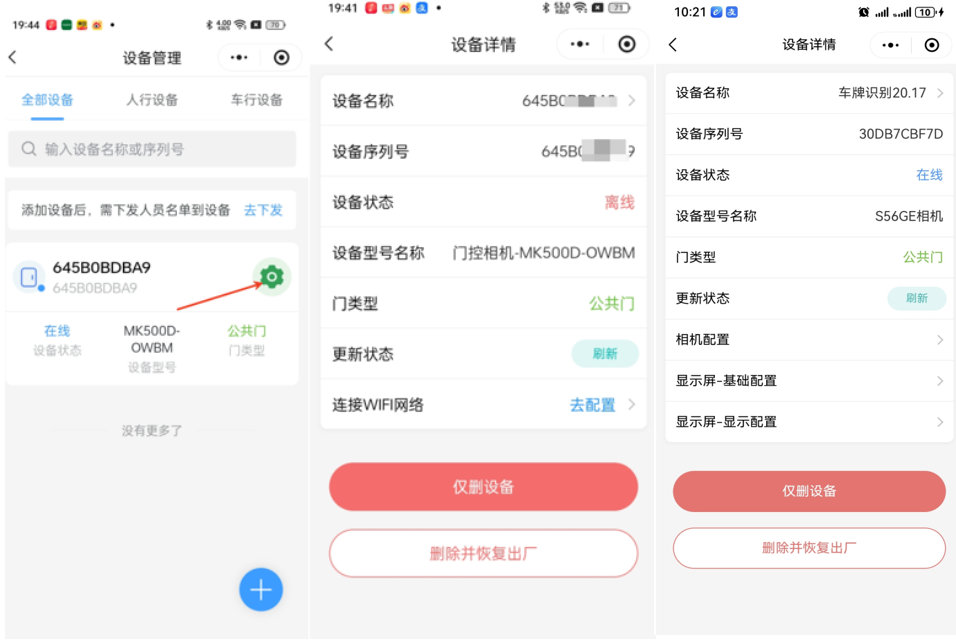
点击列表右侧的“刷新”图标,可对设备“在线“状态进行刷新;
对于网络门禁、门控相机、人脸门禁等设备,在“连结WIFI网络”内点击“去配置”,可以进行“扫码配网”或“蓝牙配网”。
对于车牌识别相机、门控相机,点击”相机配置“,可调取我司物联网平台配套使用的“云盟调试助手”小程序对设备进行蓝牙/网络调试。
3.3设备联网及网络配置
3.3.1设备联网方式
根据设备实际的硬件模块配置,您可能会用到如下3种设备连接上网的方式:
第1种:4G连接上网
对于含有4G功能的设备,可以插入4G物联网卡,免布线上网。4G与有线网线同时连接时,优先4G上网连接。
注意:建议使用通用流量物联网卡,部分定向流量物联网卡可能出现拦截设备上网,导致设备“离线”的情况。
第2种:WIFI连接上网
对于含有WIFI模块的设备,可以进行“设备摄像头扫码配网”连接WIFI,对于还含有蓝牙功能的设备,可以进行“蓝牙配网”。
第3种:RJ-45有线网线连接上网
所有设备出厂,默认配置有RJ-45网络接口及启用了动态获取IP配置,一般用户插上可动态获取IP、可上网的网线,即可使得小程序上所添加的设备“在线”;
如用户现场的实际网络为静态IP上网环境,可能需要用户使用浏览器登录设备的WEB,修改设备的网络配置信息,IP、网关、子网掩码、DNS地址须正确填写,任何一项填写错误,设备都可能无法“在线”。
3.3.2登录设备WEB方法
使用网线连接设备网络接口后,可以在浏览器上输入设备的IP,登录设备的WEB,进行网络配置或查看设备内的名单权限、识别记录数据。
系统支持的各设备类型所对应的默认IP、默认登录账户及密码如下: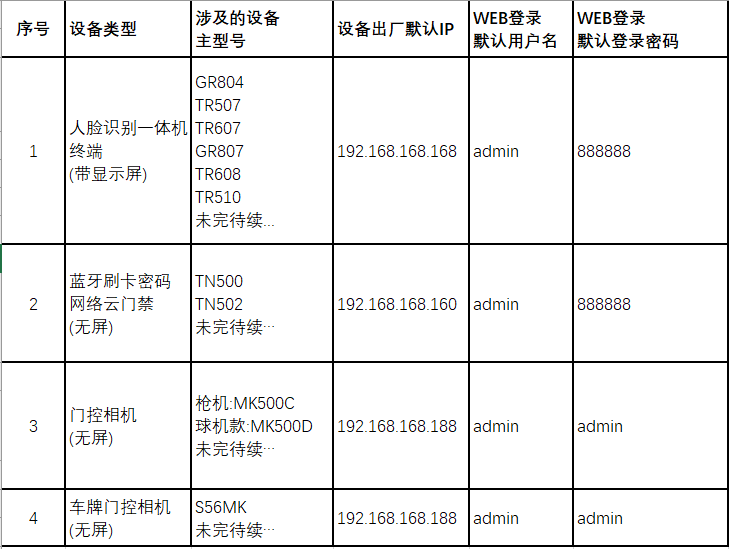
3.3.3扫码配网
管理员可以通过微信“扫一扫”功能,对准带触摸的门禁设备开机后弹出的二维码(即“绑定码”)扫码或者在“设备管理”内点击已添加的设备的“设置”-“设备详情”-“去配置”功能选择“扫码配网”。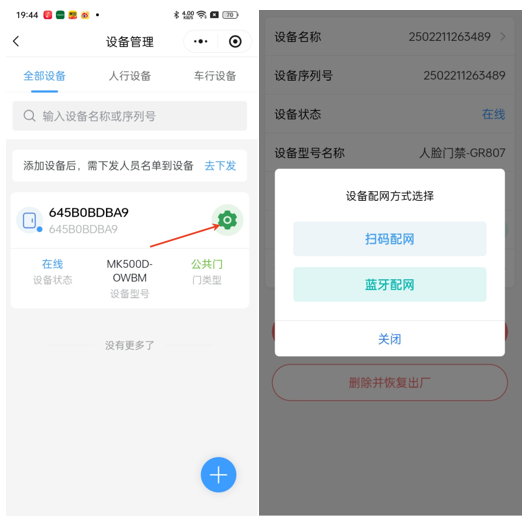
添加设备完成,会自动对设备网络进行判断:
如果连接的有线网络且有线网络能上网:
将由物联网平台通知设备连接“在线”,并自动刷新设备的网络在线状态;
如果未连接有线网络或连接的有线网络不能上网:
将自动进入“扫码配网”流程,主要包含如下步骤:
步骤1:
在弹框配置WiFi连接页面,根据提示,开启手机的“WLAN”功能,搜索并配置密码连接附近的2.4G频段WIFI,下一步会在手机页面生成一个“配网码”。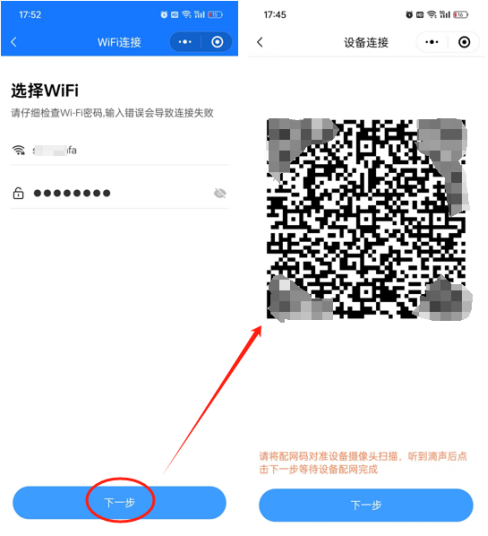
步骤2:将该二维码对准门禁设备的摄像头,距离约20cm内扫码,读取二维码和连接成功设备会进行语音播报提示。
**注意:
1.“扫码配网”时,建议手机选择连接WIFI时,连接2.4G频段WIFI生成配网码,部分设备内配置模块可能不支持5G频段WIFI的连接;
2.设备默认持续开启WIFI连接功能,可随时再次进行配网。
3.3.4蓝牙配网
在“设备管理”内点击已添加的设备的“设置”-“设备详情”-“去配置”功能选择“蓝牙配网”,然后按照下图步骤依次配置完成,成功联网后,设备将语音提醒。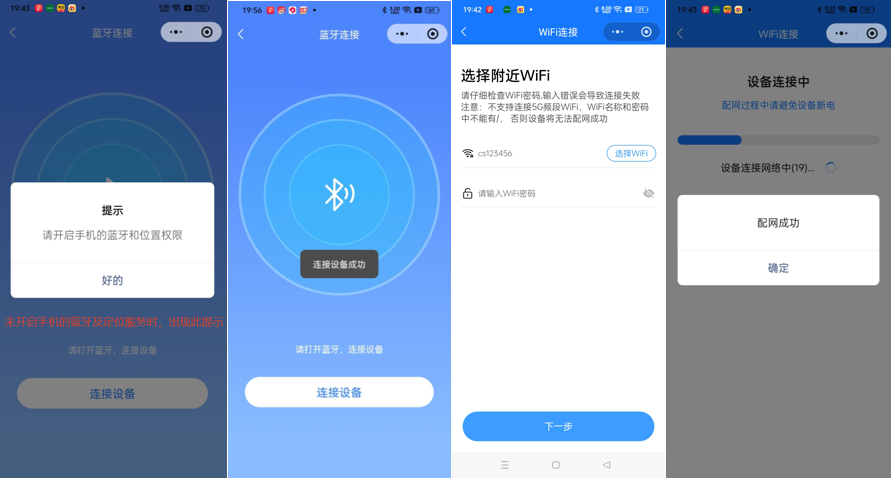
注意:
1.蓝牙配网,通过蓝牙连接发送WIFI配网数据,建议蓝牙配网时,提前开启手机的蓝牙、WIFI(WLAN)、位置(定位)功能,间隔设备的距离在10m内。
2.GR807、GR804、TN500、MK500C、MK500D等型号带WIFI的设备均支持蓝牙配网功能;
最后编辑:郭乐平 更新时间:2025-12-08 10:37